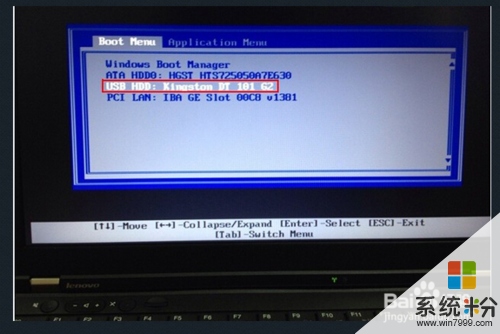我想问下联想的系统盘怎么安装
提问者:大眼睛的胡萝卜 | 浏览 次 | 提问时间:2016-12-23 | 回答数量:4
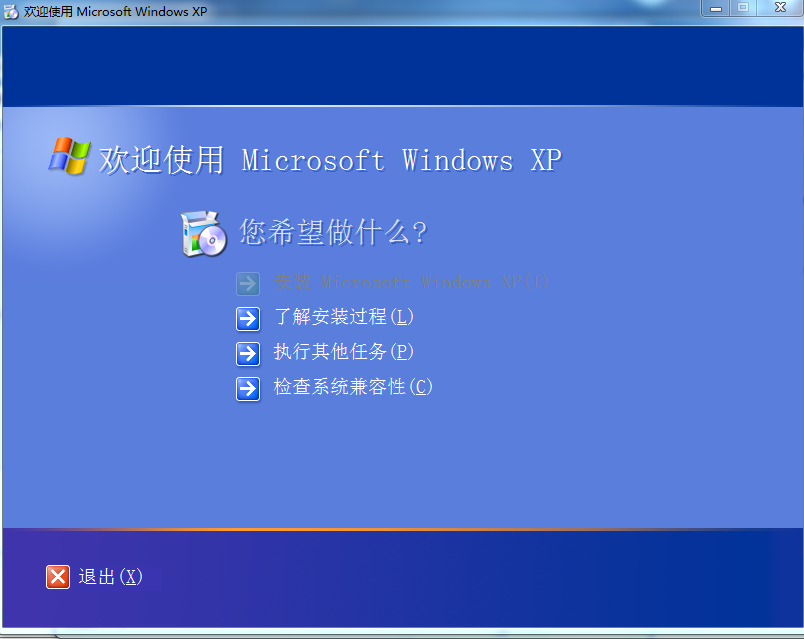 首先你得有张系统碟 自己刻录或者去买(5元一张,多了不要,绝你坑的) 放入电脑 重启,根据提示完成相应操作。等待 ok 如果没有进入启动系统 就去BIOS选择DVD优先启动
首先你得有张系统碟 自己刻录或者去买(5元一张,多了不要,绝你坑的) 放入电脑 重启,根据提示完成相应操作。等待 ok 如果没有进入启动系统 就去BIOS选择DVD优先启动
已有4条答案
riin艳
回答数:25983 | 被采纳数:93
2016-12-26 07:15:06
首先你得有张系统碟 自己刻录或者去买(5元一张,多了不要,绝你坑的) 放入电脑 重启,根据提示完成相应操作。等待 ok 如果没有进入启动系统 就去BIOS选择DVD优先启动
赞 2598
骑牛去撞交警
回答数:3696 | 被采纳数:1
2016-12-23 20:47:56
你好
可以安装的,系统光盘不是只针对一台电脑,可以在任意一台电脑上安装。
安装步骤如下:
设置光驱为第一启动项
当重装系统需从光驱启动时,按DEL进BIOS设置,找到First Boot Device ,将其设为CDROM(光驱启动),方法是用键盘方向键盘选定First Boot Device ,用PgUp或PgDn翻页将HDD-O改为CDROM,按ESC,按F10,再按Y,回车,保存退出。
设置好光驱启动后,放入光盘,重启电脑:
1.放入系统光碟出现如下安装ghost win7系统菜单,按“1” 选择安装系统到硬盘第一分区
2.会自动进入拷贝系统过程,这个进程大约3-6分钟,视电脑配制而定
3.拷贝系统完成后,会自动重启,进入安装自动检测过程
4.正在自动搜索安装系统驱动
5.系统自动安装中,这个过程大约5-8分钟,视电脑配制而定
6.正在自动激活windows7旗舰版,进入系统就已经激活了,
安装完成后会自动重启,到此,从光盘安装win7系统结束!
希望可以帮到你。
可以安装的,系统光盘不是只针对一台电脑,可以在任意一台电脑上安装。
安装步骤如下:
设置光驱为第一启动项
当重装系统需从光驱启动时,按DEL进BIOS设置,找到First Boot Device ,将其设为CDROM(光驱启动),方法是用键盘方向键盘选定First Boot Device ,用PgUp或PgDn翻页将HDD-O改为CDROM,按ESC,按F10,再按Y,回车,保存退出。
设置好光驱启动后,放入光盘,重启电脑:
1.放入系统光碟出现如下安装ghost win7系统菜单,按“1” 选择安装系统到硬盘第一分区
2.会自动进入拷贝系统过程,这个进程大约3-6分钟,视电脑配制而定
3.拷贝系统完成后,会自动重启,进入安装自动检测过程
4.正在自动搜索安装系统驱动
5.系统自动安装中,这个过程大约5-8分钟,视电脑配制而定
6.正在自动激活windows7旗舰版,进入系统就已经激活了,
安装完成后会自动重启,到此,从光盘安装win7系统结束!
希望可以帮到你。
赞 369
星空下的泪目
回答数:23107 | 被采纳数:3
2016-12-29 07:52:35
你好:
联想笔记本系统重装步骤开机一直点F12然后进入快速引导模式,然后选择前面有ODD的后面有CD或者DVD的一项那个是光驱启动选项,之后进入安装就可以了。
选择光驱后会黑屏右上角会出现一行写着CD或者Dvd的字样这时候记得点键盘任意一个键比如说回车就开始安装系统了。如果一直不动就会重新启动。
希望能帮到你
联想笔记本系统重装步骤开机一直点F12然后进入快速引导模式,然后选择前面有ODD的后面有CD或者DVD的一项那个是光驱启动选项,之后进入安装就可以了。
选择光驱后会黑屏右上角会出现一行写着CD或者Dvd的字样这时候记得点键盘任意一个键比如说回车就开始安装系统了。如果一直不动就会重新启动。
希望能帮到你
赞 2310
艳雨蒙蒙
回答数:2739 | 被采纳数:0
2016-12-29 08:14:17
1、按下电源开机,出现联想LOGO时,连续点击键盘“F10”键(若不起作用,尝试F12键)
2、出现“BOOT MENU”菜单,用键盘,选择“CDROM”
3、XP光盘启动后,屏幕显示BOOT FROM CD,两次回车后,方从光盘启动,否则从硬盘启动
4、这时会出现联想系统恢复光盘最终用户许可协议,键入“Y”
5、经过硬件检测后,会出现分区状况,请用户此时按“D”键,删除磁盘分区(请一定确认选中的是C区)
6、此时会出现删除分区的提示,请按回车(ENTER)键
7、此时会再出现删除分区的提醒界面,请按“L”键
8、此时,回到分区状态界面,C区已变为“未划分空间”,请此时按“C”键(请确认选定的是C区)
9、此时出现输入分区大小的界面,请直接按“回车(ENTER)”键(不建议更改C区大小)
10、此时再次回到分区状态界面,C区已创建成功,请按“回车(ENTER)”键
11、在出现的磁盘格式化界面中,选择“用FAT文件系统格式化磁盘分区(快)”
12、在出现的磁盘格式化确定界面中,直接输入“回车(ENTER)键”
13、此时会出现格式化的界面及进度
14、之后安装程序开始复制文件
15、重启后(不要在“BOOT FROM CD...”时打回车),继续安装
16、等安装结束后,系统会自动重启,然后进入系统设置中。首先会进入Internet连接选项。请选择“跳过”跳过此步,在系统中的INTERNET选项中进行设置。
17、之后会出现注册界面。注册与否对系统的使用没有影响,请选“否,现在不注册”,点“下一步”
18、下面将进入用户帐户设置,系统会提示您输入使用这台计算机的用户名,这将出现在登录时的列表中。也可以在系统安装完毕后,在“控制面板中用户帐户”里添加。这里输入的用户名都有系统管理员的权限,而且没有密码,还需在“用户帐户”里创建密码和更改权限。至少应输入一个。建议只输入一个,以后再添加。
希望我的回答可以帮到你。
2、出现“BOOT MENU”菜单,用键盘,选择“CDROM”
3、XP光盘启动后,屏幕显示BOOT FROM CD,两次回车后,方从光盘启动,否则从硬盘启动
4、这时会出现联想系统恢复光盘最终用户许可协议,键入“Y”
5、经过硬件检测后,会出现分区状况,请用户此时按“D”键,删除磁盘分区(请一定确认选中的是C区)
6、此时会出现删除分区的提示,请按回车(ENTER)键
7、此时会再出现删除分区的提醒界面,请按“L”键
8、此时,回到分区状态界面,C区已变为“未划分空间”,请此时按“C”键(请确认选定的是C区)
9、此时出现输入分区大小的界面,请直接按“回车(ENTER)”键(不建议更改C区大小)
10、此时再次回到分区状态界面,C区已创建成功,请按“回车(ENTER)”键
11、在出现的磁盘格式化界面中,选择“用FAT文件系统格式化磁盘分区(快)”
12、在出现的磁盘格式化确定界面中,直接输入“回车(ENTER)键”
13、此时会出现格式化的界面及进度
14、之后安装程序开始复制文件
15、重启后(不要在“BOOT FROM CD...”时打回车),继续安装
16、等安装结束后,系统会自动重启,然后进入系统设置中。首先会进入Internet连接选项。请选择“跳过”跳过此步,在系统中的INTERNET选项中进行设置。
17、之后会出现注册界面。注册与否对系统的使用没有影响,请选“否,现在不注册”,点“下一步”
18、下面将进入用户帐户设置,系统会提示您输入使用这台计算机的用户名,这将出现在登录时的列表中。也可以在系统安装完毕后,在“控制面板中用户帐户”里添加。这里输入的用户名都有系统管理员的权限,而且没有密码,还需在“用户帐户”里创建密码和更改权限。至少应输入一个。建议只输入一个,以后再添加。
希望我的回答可以帮到你。
赞 273
相关问题
解决方法
-
今天给大家带来联想Y480怎样安装系统,联想Y480安装系统的方法,让您轻松解决问题。具体方法如下:1放入WIN7光盘,把电脑开机或重新启动,在出现下图这个界面的时候按F12键,多...
-
联想笔记本G400/联想G510怎么安装win7win8系统。 联想笔记本G400/联想G510安装win7win8系统的方法。
今天给大家带来联想笔记本G400/联想G510怎么安装win7win8系统。,联想笔记本G400/联想G510安装win7win8系统的方法。,让您轻松解决问题。这两款机器出厂是没...
-
今天给大家带来联想e540怎么装win7;如何下载联想e540原装系统,让您轻松解决问题。联想ThinkPad凭借独特的设计,良好的口碑以及性价比高,受到了许多消费者的喜爱。今天...
-
今天给大家带来联想小新700的系统安装方法,联想小新700的系统,让您轻松解决问题。 联想小新700笔记本不仅拥有强大的性能,更是有震撼的视觉体验。ips屏幕呈现更宽广的可视角度...
最新其他问答
- 1 抖音评语大全简短
- 2 抖音怎么获得元宝
- 3 抖音工会礼物优惠
- 4抖音发表评价好评
- 5抖音破五百播放后
- 6在抖音里开通抖音橱窗
- 7抖音评论怎么点开不了
- 8抖音买抖快手买什么
- 9延安有哪些抖音公会
- 10抖音勋章在哪设置的